Arcos
Você pode esboçar os seguintes arcos:
|
Tipos de arco |
Ferramenta |
Propriedades do arco |
|
Arco de ponto central |

|
Esboça arcos a partir de um centro, um ponto de início e um ponto de fim. |
|
Arco tangente |

|
Esboça arcos tangentes a entidades de esboço. |
|
Arco de 3 pontos |

|
Esboça arcos especificando três pontos (inicial, final e ponto médio). |
 O aplicativo SolidWorks usa, por padrão, o último tipo de arco que foi empregado.
O aplicativo SolidWorks usa, por padrão, o último tipo de arco que foi empregado.
Comandos de esboço de arco
Acesse as ferramentas de arco através de:
Guia Esboço. Clique no Command Manager de Arco para selecionar ferramentas de arco na ferramenta flyout Arco  .
.
Menu. Clique em Ferramentas, Entidades de esboço para selecionar as ferramentas de arco.
PropertyManager de Arco. Escolha diferentes ferramentas de arco no PropertyManager de Arco.
Para esboçar arcos de ponto central:
Clique em Arco de ponto central  .
.
Clique em  para posicionar o centro do arco.
para posicionar o centro do arco.
Solte e arraste para ajustar o raio e o ângulo.
Clique para definir um ponto de início.
Solte, arraste e clique em para definir um ponto final.
Clique em OK  .
.

Para esboçar arcos tangentes:
Clique em Arco tangente  .
.
Clique  no ponto de extremidade de uma linha, arco, elipse ou spline.
no ponto de extremidade de uma linha, arco, elipse ou spline.
Arraste o arco até a forma desejada e solte-o.

|
 O SolidWorks infere a partir do movimento do ponteiro para criar um arco tangente ou normal. Há quatro regiões de intenção com oito possíveis resultados, conforme ilustrado. Mova o ponteiro em uma direção tangente para criar um arco tangente. Mova o ponteiro em uma direção normal para criar um arco normal. É possível alternar entre os arcos tangente e normal retornando à extremidade e movendo o ponteiro em uma nova direção. O SolidWorks infere a partir do movimento do ponteiro para criar um arco tangente ou normal. Há quatro regiões de intenção com oito possíveis resultados, conforme ilustrado. Mova o ponteiro em uma direção tangente para criar um arco tangente. Mova o ponteiro em uma direção normal para criar um arco normal. É possível alternar entre os arcos tangente e normal retornando à extremidade e movendo o ponteiro em uma nova direção.
|
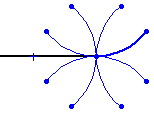
|

Clique em  .
.
 Você pode fazer a transição de esboçar uma linha para esboçar um arco tangente sem selecionar a ferramenta Arco tangente por meio da .
Você pode fazer a transição de esboçar uma linha para esboçar um arco tangente sem selecionar a ferramenta Arco tangente por meio da .
Para esboçar arcos de 3 pontos:
Clique em Arco de 3 pontos  .
.
Clique em  para definir um ponto de início.
para definir um ponto de início.
Arraste para definir um ponto final.
Solte e arraste para ajustar o raio.
Clique para posicionar o arco.
Clique em OK  .
.

Para alterar as propriedades do arco:
Em um esboço aberto, selecione o arco e edite as propriedades no PropertyManager de Arco.